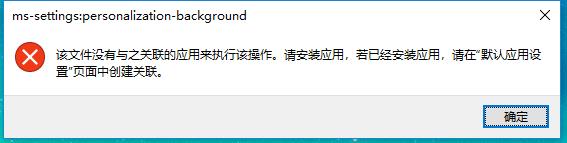
解决方法一:
由于用户开启了Administrator 内置管理员所至,目前win10系统对内置管理员使用上并不友好,有很多的问题,建议生新创建一个管理员帐户登录使用,如果非要用内置管理员可以按下面的方法来解决。
步骤:
1、按WIN+R调出运行对话框,然后输入gpedit.msc回车。
2、展开:【计算机配置】-【Windows设置】-【安全设置】-【本地策略】-【安全选项】。
3、在右侧找到“用户帐户控制:用于内置管理员帐户的管理员批准模式”,并双击打开。
4、设置为“已启用”,然后应用保存,最后重启一下Win10系统。
解决方法二:
1.打开任务管理器(或者点击CTRL+Shift+ESC)
2.点击“文件” - “运行新任务”
3.请确保勾选”使用管理员身份创建这个任务“
4.输入”Powershell" (忽略“”)
5.在Powershell中,输入以下两条命令:(第二条命令需要点击回车)
$manifest = (Get-AppxPackage Microsoft.WindowsStore).InstallLocation + '\AppxManifest.xml' ; Add-AppxPackage -DisableDevelopmentMode -Register $manifest
Get-AppXPackage -AllUsers |Where-Object {$_.InstallLocation -like "*SystemApps*"}
6.完成后关闭Powershell
7.重启您的计算机即可。
解决方法三:
1、按键盘上的win+r 键,然后输入services.msc
2、出现服务列表 在服务列表的USER Manager这个选项中,把“禁用” 改为“自动”,就OK了。
如果大家遇上Win10个性化和显示设置打不开的问题,不妨试试上面两种方法,